رفع: تیم های مایکروسافت نمی توانند فایل ها را در برنامه دسکتاپ باز کنند

اگر تیم ها فایل های آفیس را در برنامه دسکتاپ باز نمی کنند ، مطمئن شوید که از تنظیمات درست پروتکل URL استفاده می کنید و کش تیم ها را پاک کنید.

خطای Microsoft Teams 0xcaa80000 نشان می دهد که برنامه رومیزی نمی تواند به سرورهای Microsoft متصل شود. در نتیجه ، نمی توانید وارد حساب خود شوید. پیام خطای کامل به شرح زیر است: "ما نمی توانیم شما را متصل کنیم. به نظر می رسد در حال حاضر نمی توانیم به یکی از خدمات خود متصل شویم. لطفاً بعداً دوباره امتحان کنید ، یا در صورت برطرف نشدن مشکل ، با واحد راهنمای خود تماس بگیرید. 0xcaa80000 ”
خطای 0xcaa80000 تیم ها را با خطای Outlook 0xcaa80000 اشتباه نگیرید. آن ها دو چیز متفاوت اند. در این راهنما ، ما قصد داریم روی نحوه رفع مشکل خطای Teams 0xcaa80000 تمرکز کنیم.
Wor راه حل سریع : سعی کنید با استفاده از همان حساب ویندوز وارد برنامه وب تیم ها شوید. این کد خطا فقط روی برنامه دسکتاپ تأثیر می گذارد.
بسیاری از کاربران با فعال کردن TLS 1.1 تأیید کردند که این خطا را برطرف کرده اند. و 1.2 در گزینه های اینترنت
گزینه های اینترنت را در نوار جستجوی Windows تایپ کنید و روی اولین نتیجه دوبار کلیک کنید.
سپس به برگه Advanced بروید و به قسمت Security بروید .
کادرهای بررسی TLS 1.1 و TLS 1.2 را علامت زده و تغییرات را ذخیره کنید.
تیم ها را مجدداً راه اندازی کنید و دوباره امتحان کنید.
حافظه پنهان برنامه خود را برای حذف فایل های موقت از جلسات قبلی تیم ها که ممکن است در جلسه فعلی شما تداخل ایجاد کنند ، پاک کنید.
برنامه را به طور کامل ببندید و ٪ appdata٪ \ Microsoft \ team را در نوار جستجوی Windows تایپ کنید.
به فهرست Teams بروید و همه پرونده های ذخیره شده در پوشه های زیر را حذف کنید:
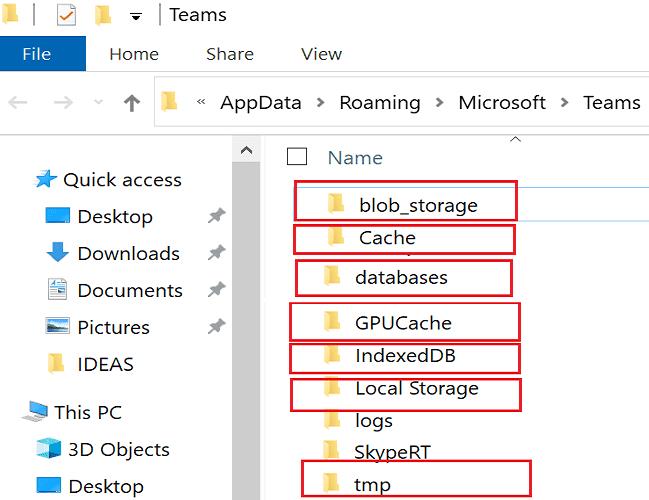
دستگاه خود را مجدداً راه اندازی کنید ، تیم ها را راه اندازی کنید و بررسی کنید که آیا می توانید به حساب خود وارد شوید.
فراموش نکنید که Teams را نیز به روز کنید. روی عکس نمایه خود کلیک کرده و گزینه Check for updates را بزنید.

اگر تنظیمات تاریخ و زمان شما نادرست باشد ، سرورهای مایکروسافت به دلایل امنیتی درخواست اتصال شما را مسدود می کنند. راه حل این است که به ویندوز اجازه دهید به طور خودکار تنظیمات منطقه زمانی و زمانی شما را تنظیم کند.
به تنظیمات بروید و زمان و زبان را انتخاب کنید .
در قسمت سمت چپ روی Date & Time کلیک کنید .
گزینه های زیر را فعال کنید : تنظیم زمان به طور خودکار و تنظیم منطقه زمانی به طور خودکار .

برنامه های پیشین ممکن است با تیم ها تداخل داشته باشند و از راه اندازی یا اتصال برنامه به اینترنت جلوگیری کنند. برای بستن آنها ، Task Manager را راه اندازی کنید ، روی برگه Processes کلیک کنید ، روی برنامه ای که می خواهید ببندید راست کلیک کرده و End task را انتخاب کنید . تیم ها را راه اندازی کنید و دوباره امتحان کنید.

پس از آن ، آنتی ویروس و فایروال خود را موقتاً غیرفعال کنید و بررسی کنید که آیا می توانید به حساب Teams خود دسترسی داشته باشید. در صورت استفاده از VPN خود را غیرفعال کنید . اگر از سایر برنامه های مخفی IP استفاده می کنید ، آنها را ببندید و دوباره سعی کنید وارد حساب تیم های خود شوید.
کد خطا 0xcaa80000 نشان می دهد برنامه رومیزی Teams نمی تواند به سرورهای مایکروسافت متصل شود. برای رفع آن ، TLS 1.1 و 1.2 را در تنظیمات اینترنت فعال کنید ، برنامه را به روز کنید و حافظه پنهان را پاک کنید. علاوه بر این ، برنامه های پس زمینه را ببندید و از درست بودن تنظیمات تاریخ و زمان خود اطمینان حاصل کنید. آیا متوجه نکته خاصی در مورد خطای 0xcaa80000 شدید؟ آیا با راه حل های عیب یابی دیگری برخورد کرده اید؟ نظرات خود را در نظرات زیر به اشتراک بگذارید.
اگر تیم ها فایل های آفیس را در برنامه دسکتاپ باز نمی کنند ، مطمئن شوید که از تنظیمات درست پروتکل URL استفاده می کنید و کش تیم ها را پاک کنید.
یک وب کم اختصاصی می تواند کارهای زیادی را برای کار در خانه در طول قرنطینه و همه گیری جهانی انجام دهد. وب کم هایی که در اکثر لپ تاپ ها وجود دارد اغلب دارای سطح بالایی نیستند
کد خطای تیم ها 2: 211 معمولاً در مک رخ می دهد و نشان می دهد که فایل های کش از ورود برنامه به حساب شما جلوگیری می کند.
آیا تا به حال خواسته اید در مورد فعالیتهایی که در داخل تیم ها در مورد اسناد بارگذاری شده ، امضای فرم ها یا حتی وظایف انجام می شود ، اعلانی دریافت کنید.
اگر مشکل شنوایی دارید یا برای دیدن چیزهای روی صفحه کامپیوتر مشکل دارید ، نباید احساس کنید که از تیم های مایکروسافت خارج شده اید. به لطف یک ویژگی
Yammer برنامه Microsoft 365 خود را دارد ، اما با برنامه Microsoft Teams نیز بسیار خوب بازی می کند. در اینجا چگونه می توانید Yammer را با چند کلیک به Teams اضافه کنید
در این راهنمای گام به گام ، به خوبی توضیح دهید که چگونه می توانید به راحتی از طریق Microsoft OneDrive جلسه Microsoft Teams را ضبط کنید.
اگر می خواهید در جلسه تیم های مایکروسافت روی کسی تمرکز کنید ، می توانید این کار را تنها با چند کلیک ساده انجام دهید. در اینجا نحوه جلب توجه افراد در تیم ها آمده است.
آیا می دانستید که خطاهای ورود از رایج ترین مشکلاتی است که کاربران Teams را تحت تأثیر قرار می دهد؟ آنها بعد از مشکلات اتصال سرور در رتبه دوم قرار می گیرند. به عنوان یک موضوع
اگر به دنبال صرفه جویی در وقت در جلسات تیم های مایکروسافت هستید ، ما پشتیبان شما هستیم. در اینجا نگاهی به برخی از میانبرهای جلسات می اندازیم.
اگر Teams for Web می گوید برای فعال کردن مجدد برنامه باید مرورگر خود را تازه کنید ، به همه کوکی ها اجازه دهید و نتایج را بررسی کنید.
در اینجا نگاهی به برخی از نکات و ترفندهای مورد علاقه ما برای نحوه استفاده بیشتر از تماس با تیم های مایکروسافت دارید
آیا می دانید که در واقع می توانید جلسات تیم ها را از داخل تقویم Google تنظیم کنید؟ در اینجا نحوه انجام این کار در چند مرحله آمده است.
اگر می خواهید کنترل بیشتری بر آنچه شرکت کنندگان در جلسه می توانند در تیم ها انجام دهند ، ارائه دهید ، در اینجا نحوه مشاهده تنظیمات آنها را مشاهده کنید.
برای رفع خطای Teams 0xcaa82ee7 ، روتر خود را مجدداً راه اندازی کنید ، Teams را در فهرست سفید در تنظیمات فایروال خود قرار دهید و اعتبارنامه تیم های خود را پاک کنید.
زمانی که تصمیم گرفتید کار با اکانت اینستاگرام خود را تمام کرده اید و می خواهید از شر آن خلاص شوید. در اینجا راهنمایی وجود دارد که به شما کمک می کند تا اکانت اینستاگرام خود را به طور موقت یا دائم حذف کنید.
اگر 1Password نمی تواند به سرور برسد ، تنظیمات مرورگر خود را تغییر دهید تا همه کوکی ها مجاز شوند و نسخه مرورگر خود را به روز کنید.
اگر تیم ها فایل های آفیس را در برنامه دسکتاپ باز نمی کنند ، مطمئن شوید که از تنظیمات درست پروتکل URL استفاده می کنید و کش تیم ها را پاک کنید.
برای رفع مشکلات پیش نمایش Dropbox ، مطمئن شوید که پلت فرم از نوع فایل پشتیبانی می کند ، و فایلی که می خواهید پیش نمایش دهید از رمز عبور محافظت نشده است.
برای رفع خطای 0xcaa80000 تیم ها ، TLS 1.1 و 1.2 را در تنظیمات اینترنت فعال کنید ، برنامه را به روز کنید و حافظه پنهان را پاک کنید.
کد خطای تیم ها 2: 211 معمولاً در مک رخ می دهد و نشان می دهد که فایل های کش از ورود برنامه به حساب شما جلوگیری می کند.
اگر نمی توانید Slack را در ویندوز 10 نصب کنید ، مواردی فایل های نصب را مسدود می کنند. ممکن است آنتی ویروس ، فایروال یا سایر برنامه های شما باشد.
برخی از کاربران Microsoft Edge ممکن است به این دلیل که نمی توانند نشانی های اینترنتی را از نوار آدرس در کلیپ بورد کپی و جایگذاری کنند اشتباه گرفته شوند. وقتی پیوند را جایگذاری می کنید ، با نحوه انجام این کار Microsoft Edge URL را به کلیپ بورد به جای عنوان صفحه با این مراحل کپی کنید.
اگر مرورگر شما قادر به برقراری ارتباط با برنامه رومیزی 1Password شما نیست ، رایانه خود را به روز کنید ، از 1Password خارج شده و دستگاه خود را راه اندازی مجدد کنید.
آیا می دانستید که خطاهای ورود از رایج ترین مشکلاتی است که کاربران Teams را تحت تأثیر قرار می دهد؟ آنها بعد از مشکلات اتصال سرور در رتبه دوم قرار می گیرند. به عنوان یک موضوع





![نحوه ضبط جلسه Microsoft Teams [به روز شده در سال 2021] نحوه ضبط جلسه Microsoft Teams [به روز شده در سال 2021]](https://cloudo3.com/ArticleIMG/image-0729135440055.jpg)













